Blinkende Samsung Galaxy Tab 2 Tablette
Hallo, liebe Besucher dieser Ressource! Ich habe lange nichts geschrieben, da es viel zu tun gab, plus Studien usw. Aber in den letzten Tagen begann mein Galaxy Tab 2 7.0 ernsthaft zu "bremsen". Ich habe versucht, Android zu aktualisieren, aber während des Aktualisierungsvorgangs ist ein Fehler aufgetreten. Dies liegt höchstwahrscheinlich an meinen Stammrechten. Es gab eine Idee, die Firmware zu übernehmen und zu ändern und gleichzeitig hier zu schreiben.
Bis zu diesem Zeitpunkt hatte ich mehr als ein Jahr Android OS Ice Cream Sandwich 4.0.1 installiert. Es hat gut funktioniert und es hat mir gefallen, aber Stabilität einmal und ja vergeht. Da ich immer noch die Firmware ändern wollte, entschied ich mich, die neueste Version für Galaxy Tab 2 - Jelly Bean 4.2.2 zu installieren.
So können Sie die neueste Version von w3bsit3-dns.com herunterladen. Stellen Sie sicher, dass es sich um einen Artikel mit dem Titel "Samsung Galaxy Tab 2 7.0 - Firmware, GT-P31XX" handelt. Öffnen Sie dann die "Offizielle Firmware" =\u003e "Jelly Bean 4.2.2" =\u003e "GT - p311x" wie in den Bildern unten gezeigt.


Unter den verfügbaren 2 britischen Versionen der Firmware habe ich die Firmware "4.2.2 für 3110 BTU (mod by Talich52)" vorgezogen, da sie bereits Root-Rechte hat und zusätzlich nicht gehackt werden muss. Aber für diejenigen, die noch eine saubere, unveränderte Firmware verwendet haben und Root-Rechte installieren möchten, schlage ich vor, dies zu lesen.

Nachdem Sie ein ZIP-Archiv mit Firmware hochgeladen haben, ist das Firmware-Verfahren in zwei Arten unterteilt (ich persönlich bevorzuge die erste Methode).
Der erste Weg zum Flashen des Tablets Galaxy Tab 2 7.0
1. Sie müssen das Programm herunterladen Odin für Samsung.
2. Entpacken Sie das Archiv mit der Firmware in den Ordner, den Sie auf Ihrem Computer erstellt haben.
3. Entpacken Sie das Archiv mit Odin`om in den Ordner, den Sie auf Ihrem Computer erstellt haben.
4. Trennen Sie das Tablet vom Computer.
5. Schalten Sie das Tablet aus.
6. Um alle Daten zu löschen (Cache löschen), müssen Sie die Ein- / Aus-Taste und die Lauter-Taste gleichzeitig gedrückt halten, bis der Begrüßungsbildschirm von Samsung angezeigt wird. Führen Sie dann "Daten löschen / Werkseinstellung" und "Cache-Partition löschen" aus.
7. Halten Sie die Ein / Aus-Taste und die Leiser-Taste gleichzeitig gedrückt, bis der Begrüßungsbildschirm von Samsung angezeigt wird.
8. Sie sehen ein Fenster des folgenden Typs:
Warnung !! --- --- --- --- --- --- --- --- Ein benutzerdefiniertes Betriebssystem kann Probleme verursachen. Wenn Sie ein benutzerdefiniertes Betriebssystem herunterladen möchten, drücken Sie die Lauter-Taste. Andernfalls drücken Sie die Lautstärketaste, um den Vorgang abzubrechen. --- --- --- --- --- --- --- --- Lauter: Fortfahren Leiser: Abbrechen (Telefon neu starten) Sie müssen die Lauter-Taste drücken.
9. Als Nächstes sehen Sie das Download-Fenster. Sie müssen nicht hier klicken.
10. Öffnen Sie das Odin-Programm als Administrator auf dem Computer.

11. Klicken Sie in Odin auf die Schaltfläche "PDA" und wählen Sie die Datei mit der Firmware aus.
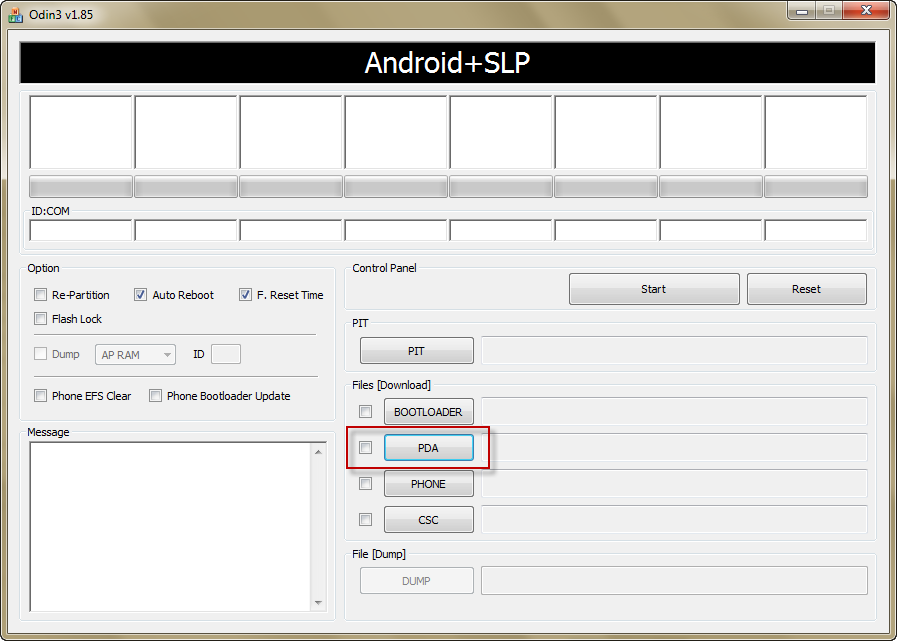
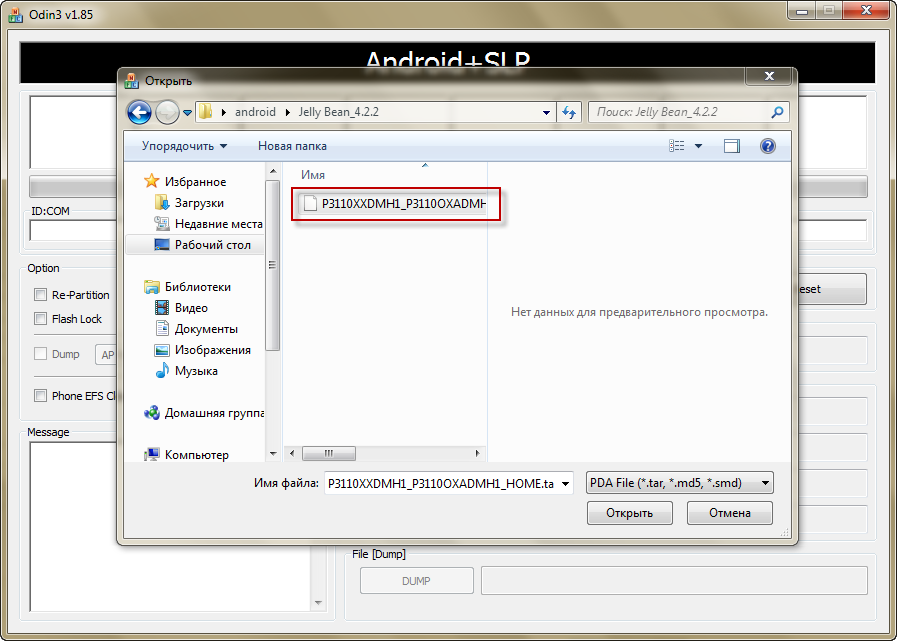
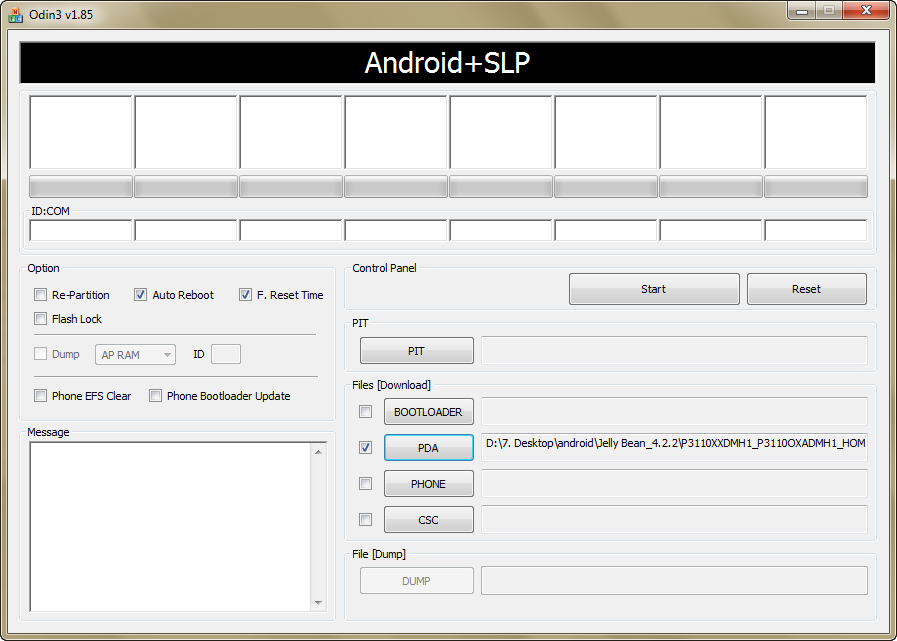
12. Schließen Sie das Tablet mit einem USB-Kabel an den Computer an und warten Sie, bis die Treiber installiert sind.
13. Prüfen Sie als Nächstes, ob das Feld "ID: COM" gelb leuchtet. Wenn ja, klicken Sie auf "START".

14. Wir warten auf das Ende der Installation, während dessen das Tablet mehrmals neu gestartet wird.

15. Nach dem Einschalten des Tablets genügt es, nur die Anwendung "Paragon NTFS & HFS +" darauf zu installieren, damit das Gerät Flash-Karten mit dem NTFS-Dateisystem versteht.
16. Das ist es! =)
Zweite Möglichkeit, Ihr Tablet Galaxy Tab 2 7.0 zu flashen
1. Kopieren Sie das Archiv mit der Firmware in das Stammverzeichnis der SD-Karte des Tablets.
2. Trennen Sie das Tablet vom Computer.
3. Schalten Sie das Tablet aus.
4. Halten Sie die Ein / Aus-Taste und die Lauter-Taste gleichzeitig gedrückt, bis der Begrüßungsbildschirm von Samsung angezeigt wird.
5. Um alle Daten zu löschen (Cache löschen), müssen Sie "Daten löschen / Werkseinstellung löschen" und "Cache-Partition löschen" ausführen.
6. Führen Sie dann "install zip from sdcard" aus.
7. Suchen Sie das Archiv mit der Firmware auf der Karte und installieren Sie es von dort.
8. Warten Sie, bis die Installation abgeschlossen ist.
9. Hacking Root-Rechte können basierend auf dem Artikel "" erstellt werden.
10. Das ist alles.
p.s. Wenn die Daten nicht gelöscht werden, wird das System aktualisiert und alle Ihre Programme und Daten werden nicht gelöscht.
Erfolge für Sie in diesem Geschäft!
Für diejenigen, die gerade ein Anfänger oder kein Kenner in der weiten Welt von Android sind und das Konzept des Wurzel Androidund warum es erforderlich ist, was nach dem Erhalt von Root-Rechten getan werden kann oder wie man sie entfernen kann, wenn sie nicht mehr benötigt werden, erfahren Sie alles in dem ausführlichen Artikel!
Vor allem!
In diesem Artikel gibt es keine "Links" -Links oder unnötige Aktionen! Wenn Sie wirklich Root-Rechte benötigen, dann lesen Sie sorgfältig und folgen Sie Schritt für Schritt. Dies ist eine Garantie dafür, dass Sie alles richtig machen! In diesem Artikel werden Root-Rechte in zwei Teile aufgeteilt: Der erste Teil ist Erforderliche Komponenten und BedingungenDer zweite Teil ist Anweisung Wie bekomme ich root-Rechte mit den erhaltenen Dateien und Programmen? Wenn Android bei der Erlangung von Root-Rechten ständig neu startet oder während des permanenten Startvorgangs (dies geschieht sehr selten, aber immer noch), dann lohnt es sich. Jetzt lasst uns Root-Rechte bekommen!
Android-Hersteller veröffentlichen manchmal eine neue Firmware, für die es nicht möglich ist, Root auf eine der vorgeschlagenen Arten zu erhalten. Wenn in dem Artikel alternative Möglichkeiten vorhanden sind, probieren Sie sie aus. Funktioniert sowieso nicht? Geben Sie die Android-Version und die Firmware-Version in den Kommentaren an (es ist nicht notwendig, verärgerte Scheißkommentare zu schreiben, die Sie nicht selbst oder andere angeben). Android hängt (lädt nicht), liest und liest die FIRST SUB und alle notwendigen Links im Artikel sind vorhanden!
Noch Fragen?
Haben Sie Fragen oder können Sie keine Root-Rechte an Ihrem Android bekommen? Hinterlassen Sie einen Kommentar darüber, was Sie geschafft haben oder nicht oder was Sie nicht getan haben.Wenn Sie sich zu diesem Thema befinden, sind Sie ein anderer Benutzer, der sein Gerät durch das Flashen auf einen neuen Android beschleunigen möchte. Um das Thema nicht lange zu verzögern und den gesamten Prozess nicht an einem Ort zu beschreiben, werde ich im Allgemeinen alles beschreiben, was Sie brauchen, und alle Links zu den Informationen auflisten, die Sie auf jeden Fall benötigen. Die Firmware, die wir installieren werden, wird nur 10,1 Zoll betragen, sie funktioniert nicht für Kinder. Firmware von Cyanogenmod 13 Android 6.0. Diese Firmware enthält keine Google-Dienste. Einfacher, in dieser Firmware gibt es nicht alle Anwendungen von Google, der Markt und andere Anwendungen werden nicht installiert. Es ist nicht notwendig, Angst zu haben und sich Sorgen zu machen, wir wissen, wie man diese Krankheit korrigieren kann. Cyanogenmod 13 verfügt bereits über Root-Berechtigungen.
- Programm herunterladen " Odin"aus der Kopfzeile dieses Themas. Die Version, die Sie benötigen, ist 1.87. Laden Sie auf Ihrem Computer herunter und installieren Sie sie. Während das Programm auf Ihrem Gerät installiert wird, laden Sie es herunter Wiederherstellungs-TWRP 3.0.2.4von der Kappe. Erstellen Sie auf Ihrem Desktop einen Ordner mit dem Namen recvery und legen Sie die heruntergeladene Datei dort ab. Der Ordner kann mit einem beliebigen Namen aufgerufen werden. Hauptsache, der Name war nicht in Russisch.
- Öffne Odin
- Versetzen Sie Ihr Tablet über ODIN in den Flash-Modus. (Schalten Sie dazu das Tablet aus, drücken Sie dann die Lautstärketaste + und dann die Ein- / Austaste. Wenn das Tablet vibriert und das Logo angezeigt wird, lassen Sie die Ein- / Ausschalttaste los, aber behalten Sie die Lautstärke bei, bis Sie die englische Aufschrift sehen.) Auswahl durch Drücken der Lautstärketaste -. Sie sollten einen grünen Android und die Inschrift in einer Fremdsprache herunterladen.
- Verbinden Sie Ihr Tablet mit Ihrem Computer.
- Im ODIN-Programm im oberen Fenster sollten Sie sehen, dass Ihr Gerät verbunden ist. Wenn dies nicht der Fall ist, verwenden Sie die Suche und installieren Sie den Treiber für Ihr Tablet.
- Wenn alles in Ordnung ist, mach weiter.

Im Programm Odin Klicken Sie auf " PDA"und starten Sie die Suche nach unserer heruntergeladenen Wiederherstellung. Wenn Sie sie gefunden haben, wählen Sie sie aus und klicken Sie auf" Öffnen"auf Ihrem Computer. Dann bleibt der Klick auf die Schaltfläche" Start". Sobald Sie auf die Schaltfläche Start klicken, beginnt der Wiederherstellungs-Installationsvorgang auf Ihrem Gerät.

Am Ende der Installation wird im Protokoll die Inschrift angezeigt Entfernt! und das Fenster in der oberen linken Ecke wird grün und es wird eine Inschrift darin angezeigt Übergeben! Jetzt müssen Sie sicherstellen, dass die Wiederherstellung auf Ihrem Tablet installiert ist. Nehmen Sie es in die Hand und schalten Sie es aus. Wenn das Gerät ausgeschaltet ist, drücken Sie die Lautstärke und die Ein / Aus-Taste. Sobald das Logo aufleuchtet oder das Gerät vibriert, geben Sie die Stromversorgung frei, lassen Sie die Lautstärke jedoch herunter, bis Sie Ihre Erholung sehen.
Zu diesem Zeitpunkt ist die Wiederherstellungsinstallation installiert, fahren Sie mit dem nächsten Schritt fort.
Wenn Recovery auf Ihrem Gerät installiert ist, können Sie die Firmware herunterladen. Laden Sie die Firmware für Ihr Gerät aus dem Themenheader herunter. Wenn Ihr Gerät die SIM-Karte unterstützt, laden Sie die Firmware für 3G herunter. Wenn keine SIM-Karte vorhanden ist, laden Sie die Wi-Fi-Firmware herunter.
Zusätzlich zur Firmware sofort herunterladen Gapps Aus dem Thema über Google-Services wird es dem Header hinzugefügt. Legen Sie die beiden heruntergeladenen Dateien nicht auf die Speicherkarte weniger als 2 GB. Wenn keine Speicherkarte vorhanden ist, schalten Sie Ihr Tablet ein und übertragen Sie diese Dateien in den Speicher Ihres Geräts. Im Stammverzeichnis der Speicherkarte oder des Tablets sollten sich beispielsweise zwei Dateien befinden: cm-13.0-20160831-UNOFFICIAL-espressowifi und die zweite Datei open_gapps-arm-6.0-pico-20160910. Wenn Sie die Dateien auf der Speicherkarte abgelegt haben, installieren Sie sie im Tablet, wenn Sie das Tablet vom Computer trennen und das Gerät selbst ausschalten.
Jetzt müssen Sie zur Wiederherstellung gehen. Drücken Sie dazu bei ausgeschaltetem Gerät die Lauter-Taste und dann die Ein / Aus-Taste. Sobald das Telefon vibriert, lassen Sie den Netzschalter los und geben Sie die Lautstärke erst wieder frei, wenn Sie in den Wiederherstellungsmodus gehen. Komm rein, großartig?! Jetzt können Sie zum Punkt kommen.
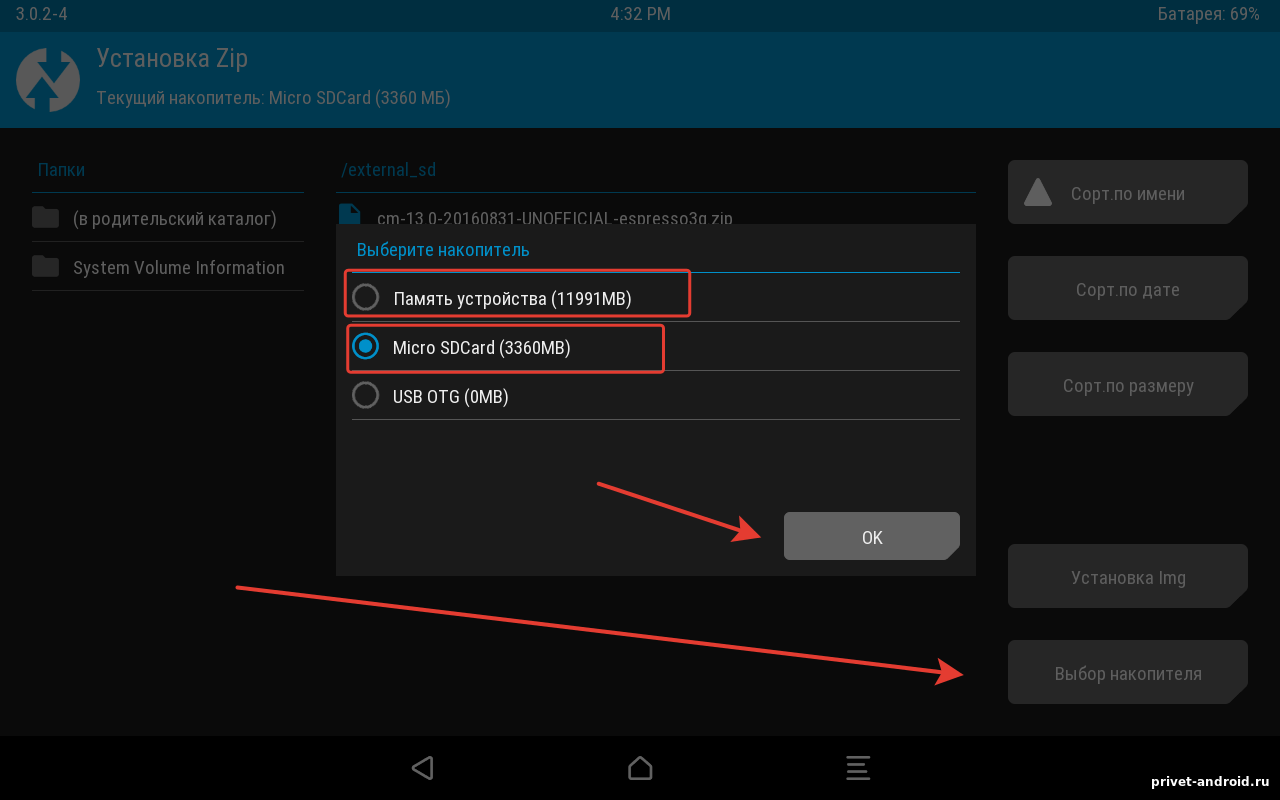
Drücken Sie in der Wiederherstellung Ihres Tablets die Taste Installieren oder Installieren. Als Nächstes müssen Sie ein Laufwerk auswählen. Wählen Sie das Laufwerk aus, auf dem Sie Ihre Dateien abgelegt haben. In meinem Fall lege ich die Dateien auf die Speicherkarte. Ich wähle eine Speicherkarte und klicke auf " Ok"in Genesung.

Durch die Wahl einer Speicherkarte werden in der Arbeitsumgebung des Programms Ihre abgelegten Dateien angezeigt. Ich habe zwei Dateien, einige mehr, da nicht jeder weiß, auf welcher Architektur das Tablet funktioniert. Wenn Sie Ihre Dateien gesehen haben, müssen Sie zuerst Ihre Firmware auswählen. Wie in der Abbildung oben gezeigt, habe ich die erste Firmware-Datei, klicken Sie darauf.

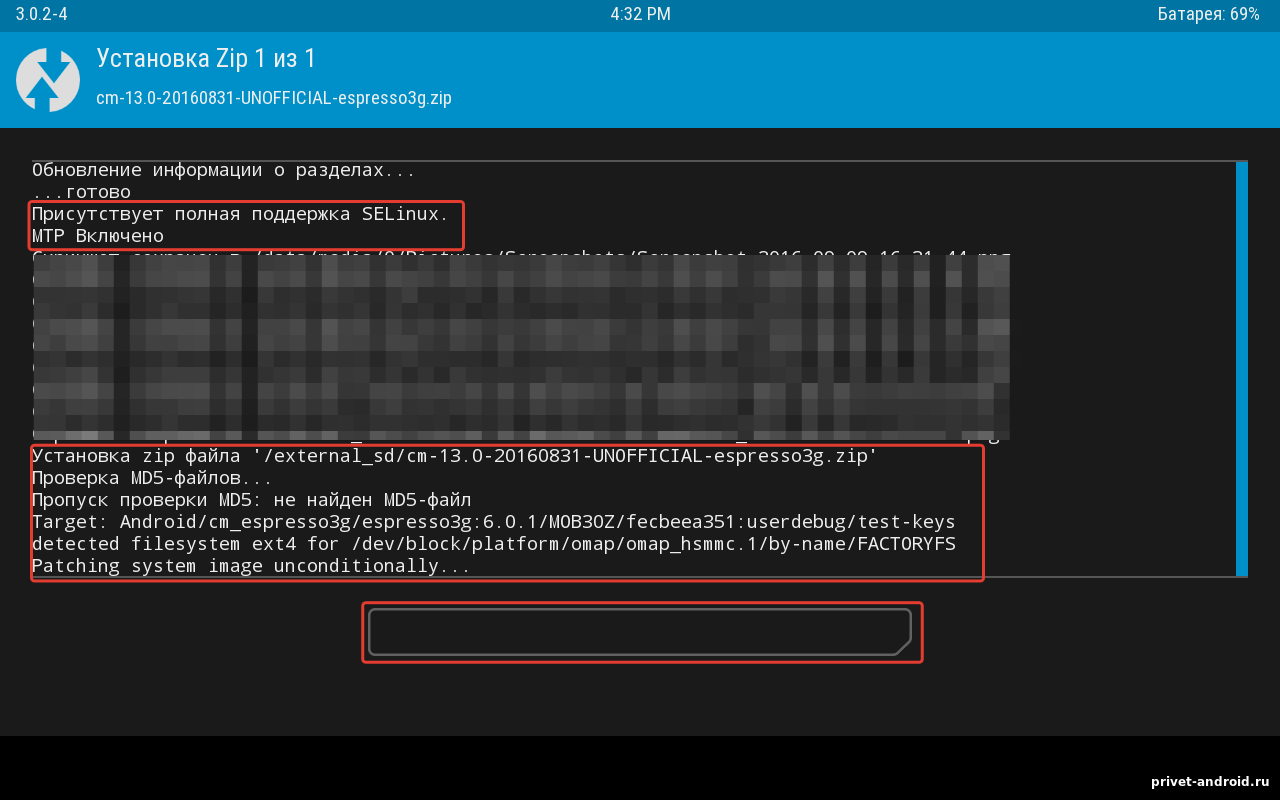
Der gesamte Firmware-Prozess läuft. Warten Sie, bis die Installation abgeschlossen ist. Es wird einige Zeit dauern. Am Ende sehen Sie die Inschrift " Ist fertig". Dann fordert das Programm Sie auf, die Firmware zu booten, indem Sie Ihr Gerät neu starten. Tu das nicht.

In der oberen linken Ecke sehen Sie das Programmsymbol. Klicken Sie darauf, um zum umgekehrten Menü zu gelangen. Als Nächstes müssen Sie die zweite Gapps-Datei auf dem Tablet auswählen und installieren. Wenn Sie nicht installieren, werden Sie keine Google-Anwendungen haben. Markt und andere Dienstleistungen. Sei nicht faul, es braucht keine Zeit, denn dann wird es keine Fehler geben!
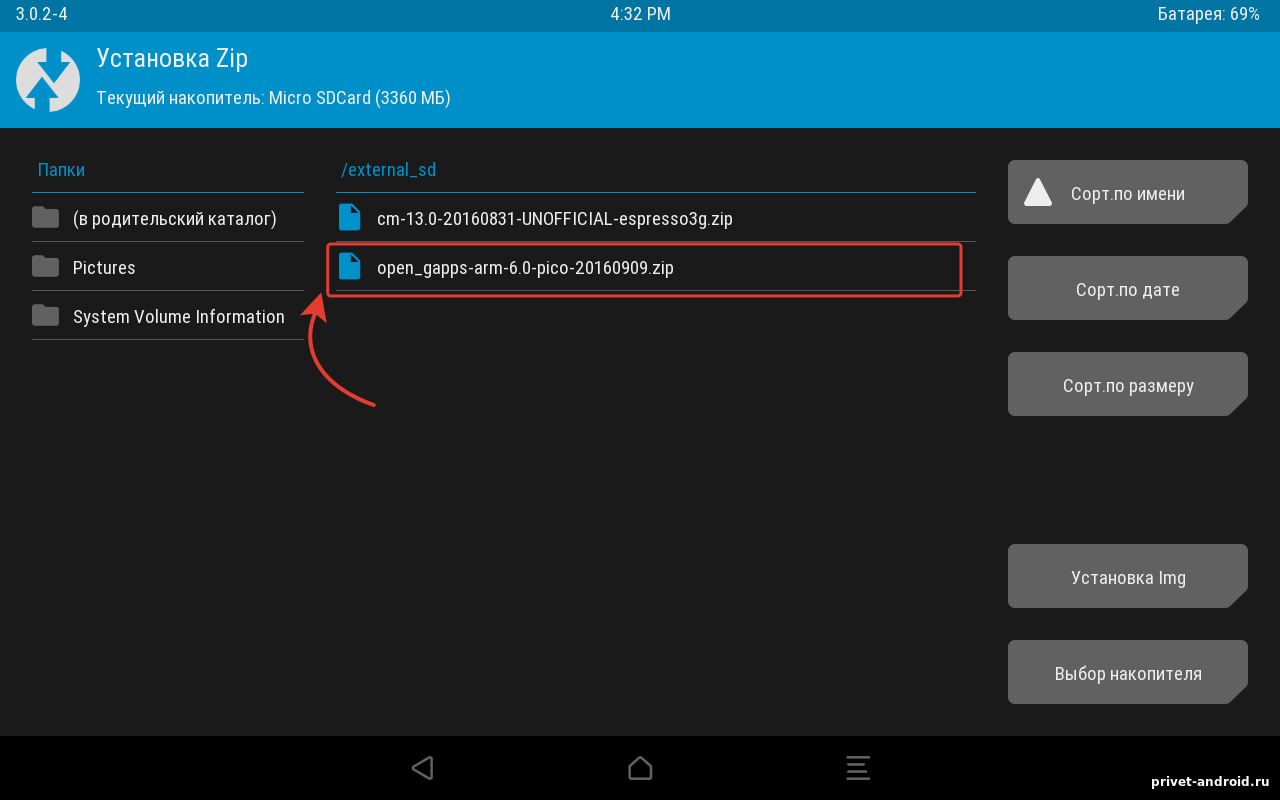
Wählen Sie die zweite Datei mit den Google-Diensten aus und klicken Sie darauf, um die Installation fortzusetzen.
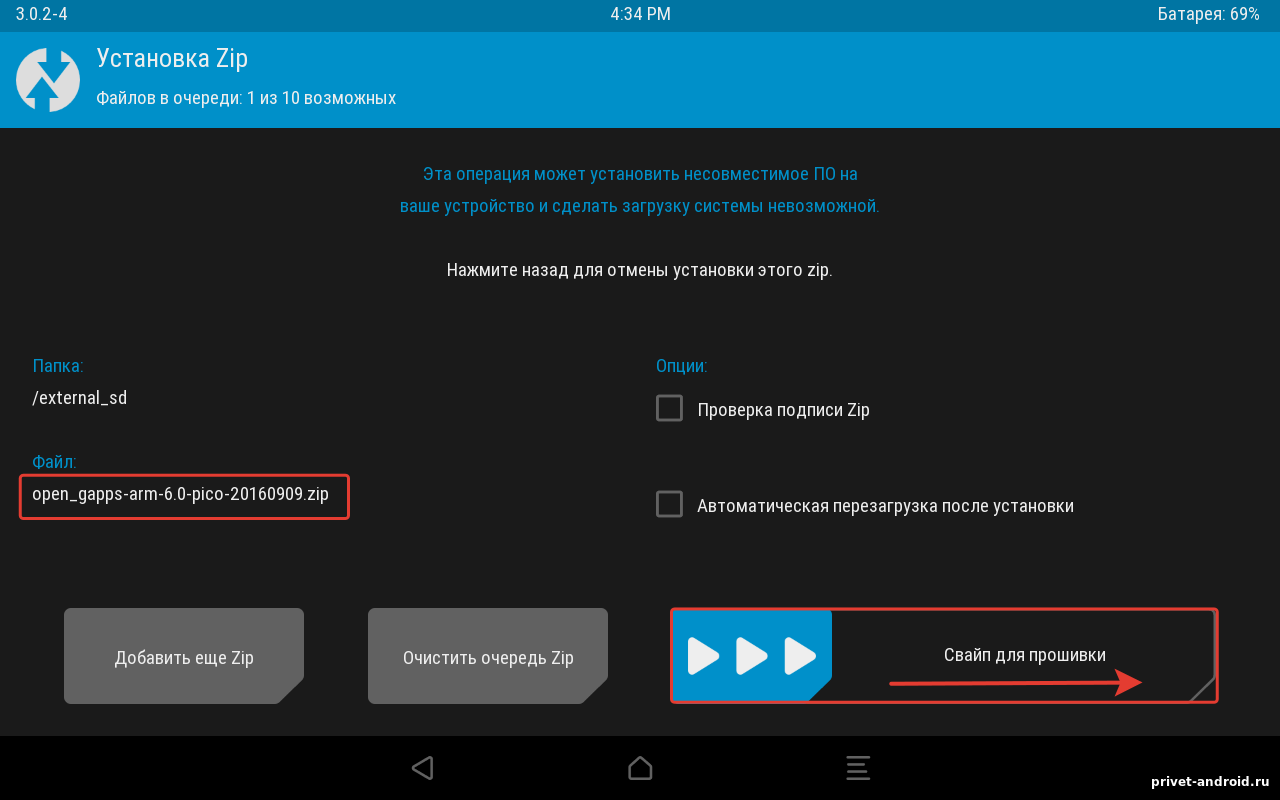
Wir machen dasselbe svayp für die Installation und warten auf die Installation von Diensten auf Ihrem Gerät.
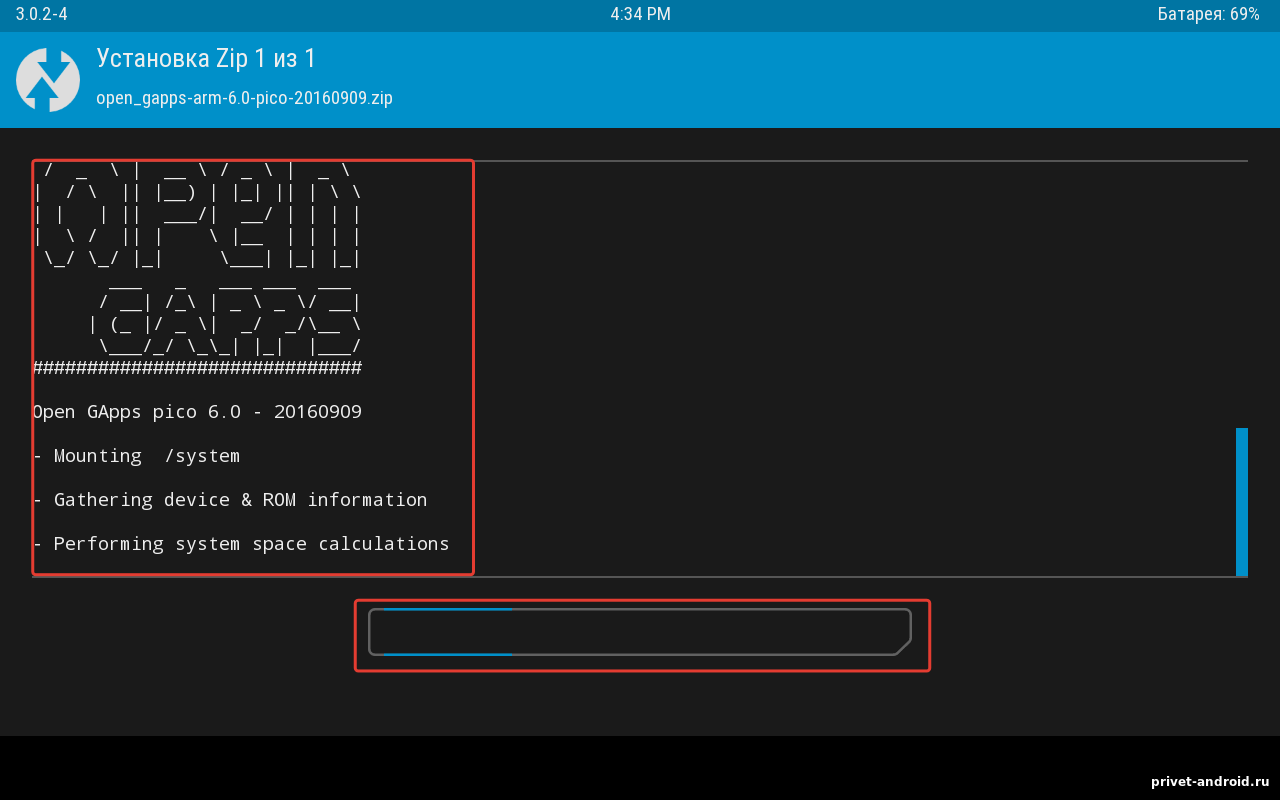
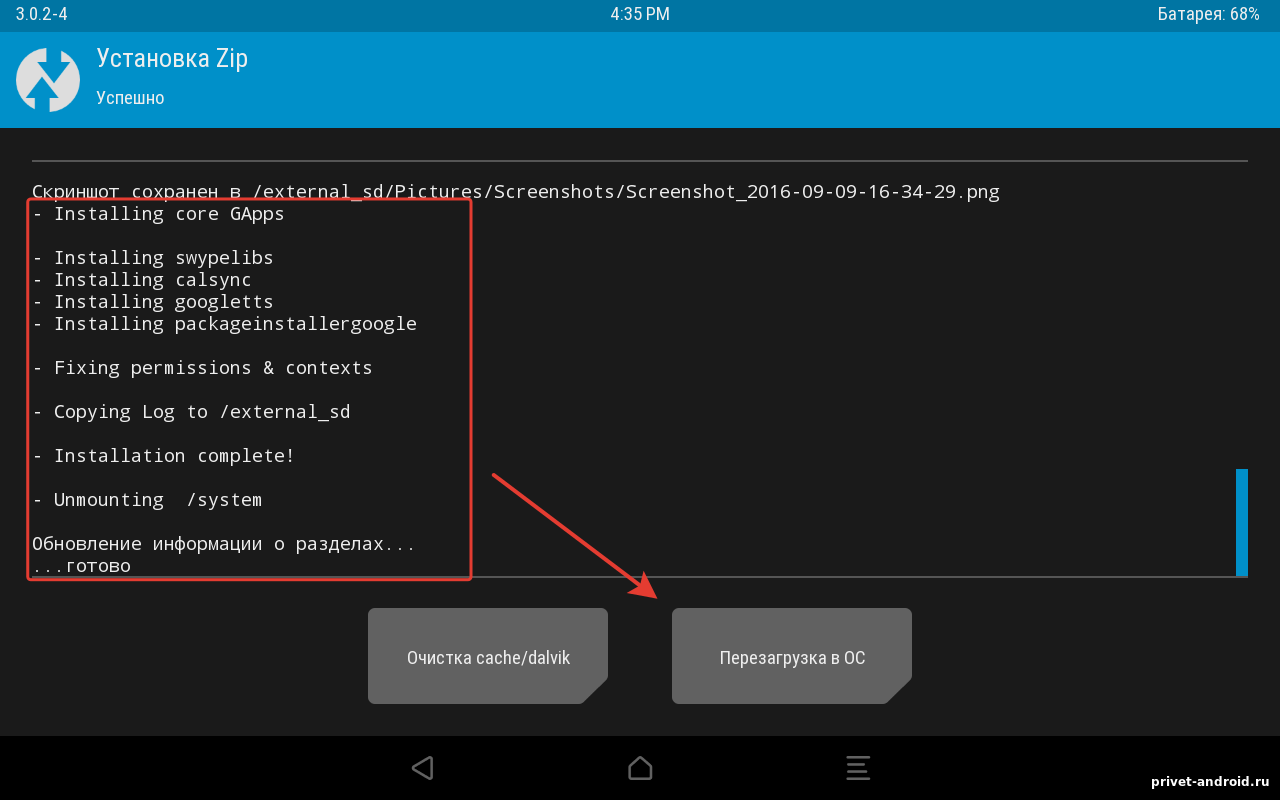
Wenn die Installation aller Elemente abgeschlossen ist, können Sie mit "" auf die Schaltfläche klicken. Die gesamte Installation der Firmware und weiterer erfolgreich abgeschlossener Komponenten können Sie beglückwünschen.
Gehen Sie zum letzten und interessantesten Punkt!
Wenn Sie in Ihrer Wiederherstellung auf die Schaltfläche "" geklickt haben, beginnt der wichtigste Moment. Der Start unseres Tablets beginnt, wenn das Logo aufleuchtet und nachdem ein schwarzer Bildschirm angezeigt wird, haben Sie keine Angst, dass alles in Ordnung ist! Dies ist der erste Start des Geräts, nicht etwas, das momentan nicht passiert. Nach einer Weile sehen Sie ein Bild eines blauen Android. Danach müssen Sie erneut warten. Das System passt sich Ihrem Gerät an. Sobald Sie das Licht am Ende sehen, werfen Sie das Tablet weg und laufen Sie davon, es wird explodieren. Natürlich ist das ein Witz. An diesem Punkt installiert das Tablet die Google-Dienste. Wenn die gesamte Installation abgeschlossen ist, werden Sie feststellen, dass Ihr Tablet Ihnen die Auswahl einer Sprache anbietet.
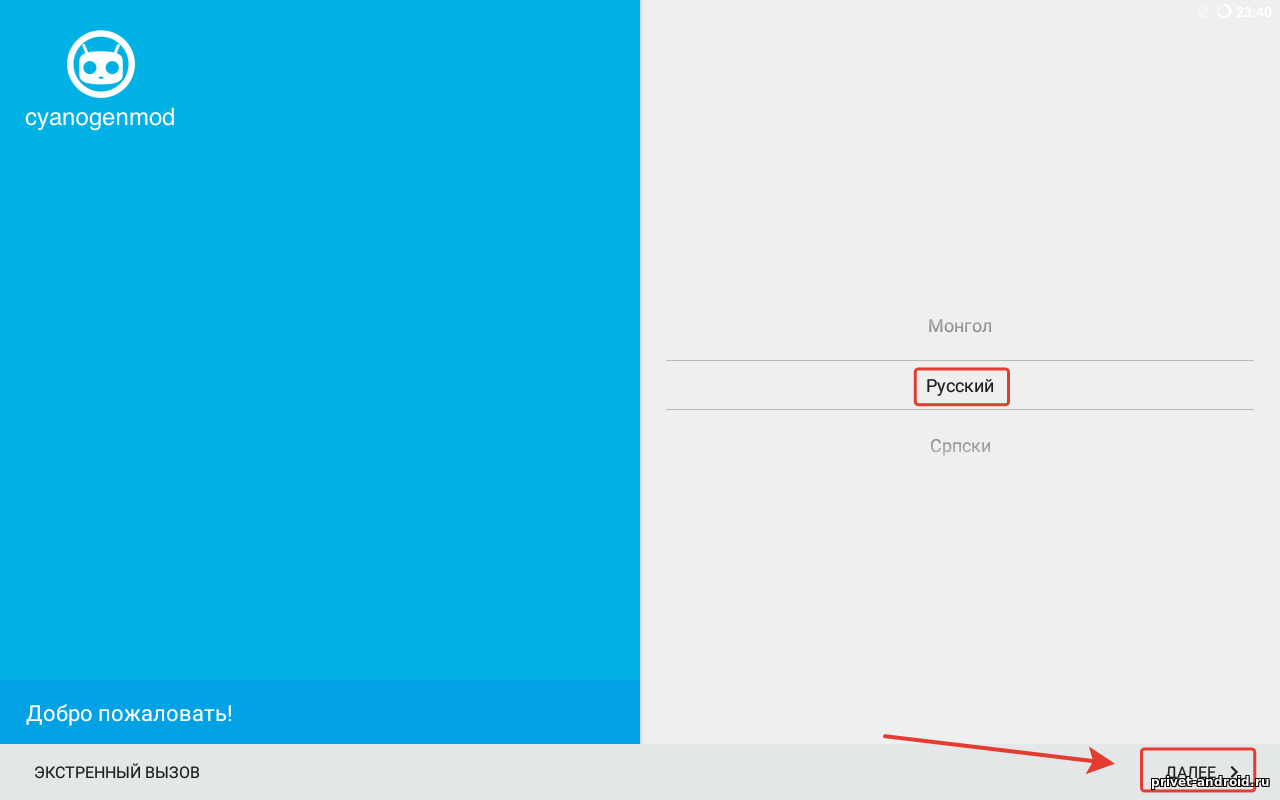

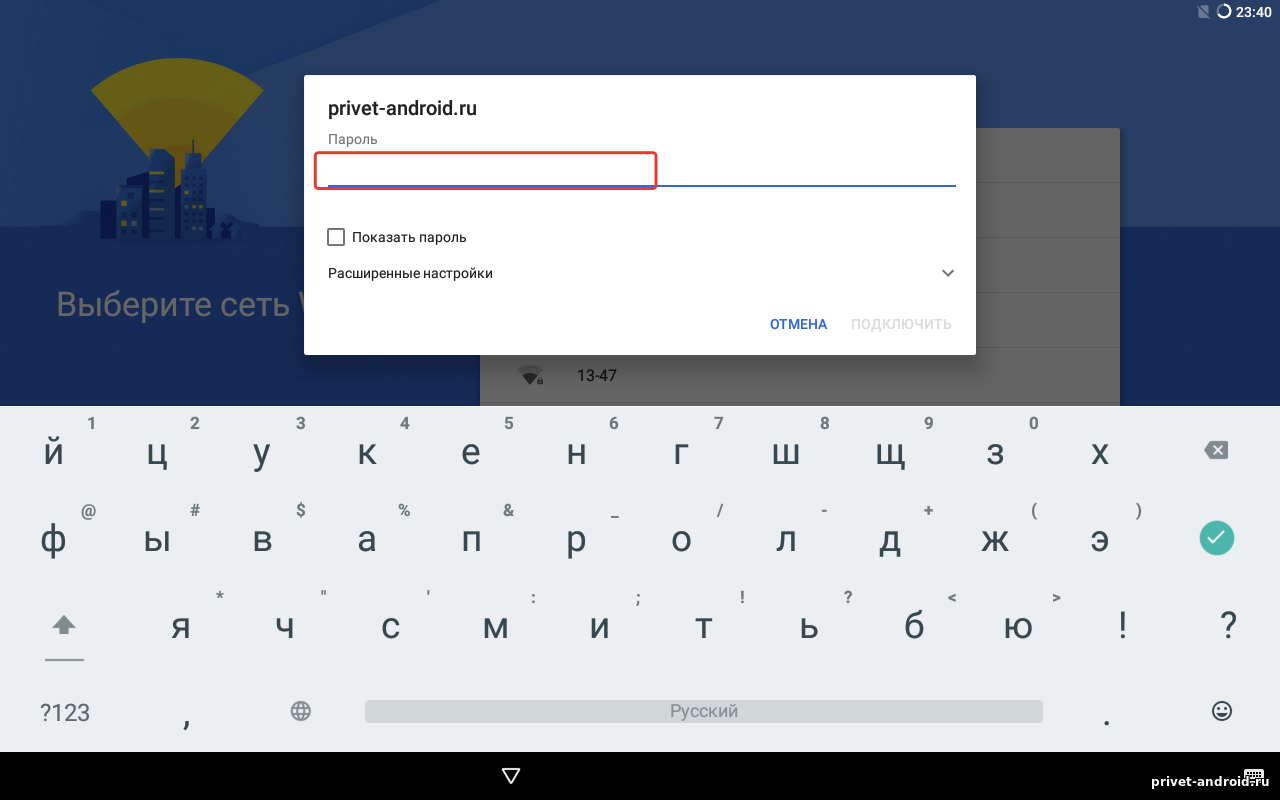
Wählen Sie ein WLAN-Netzwerk und stellen Sie eine Verbindung her.
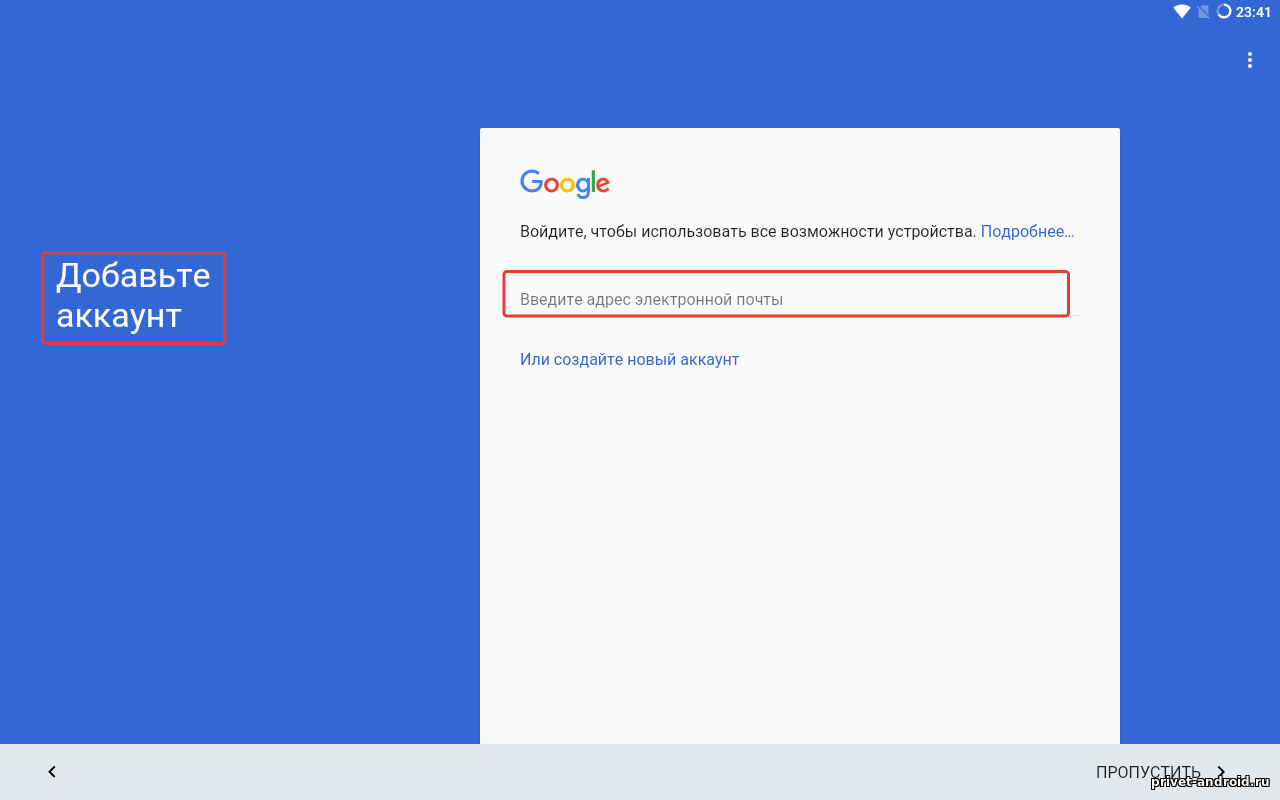
Geben Sie das Konto aus Ihrem Google-Konto ein. Wenn nicht, erstellen Sie eine neue. Sie können dieses Element auch überspringen, aber ich war nicht faul und gab alles auf einmal ein, sodass ich später nur mein Tablet genießen konnte.
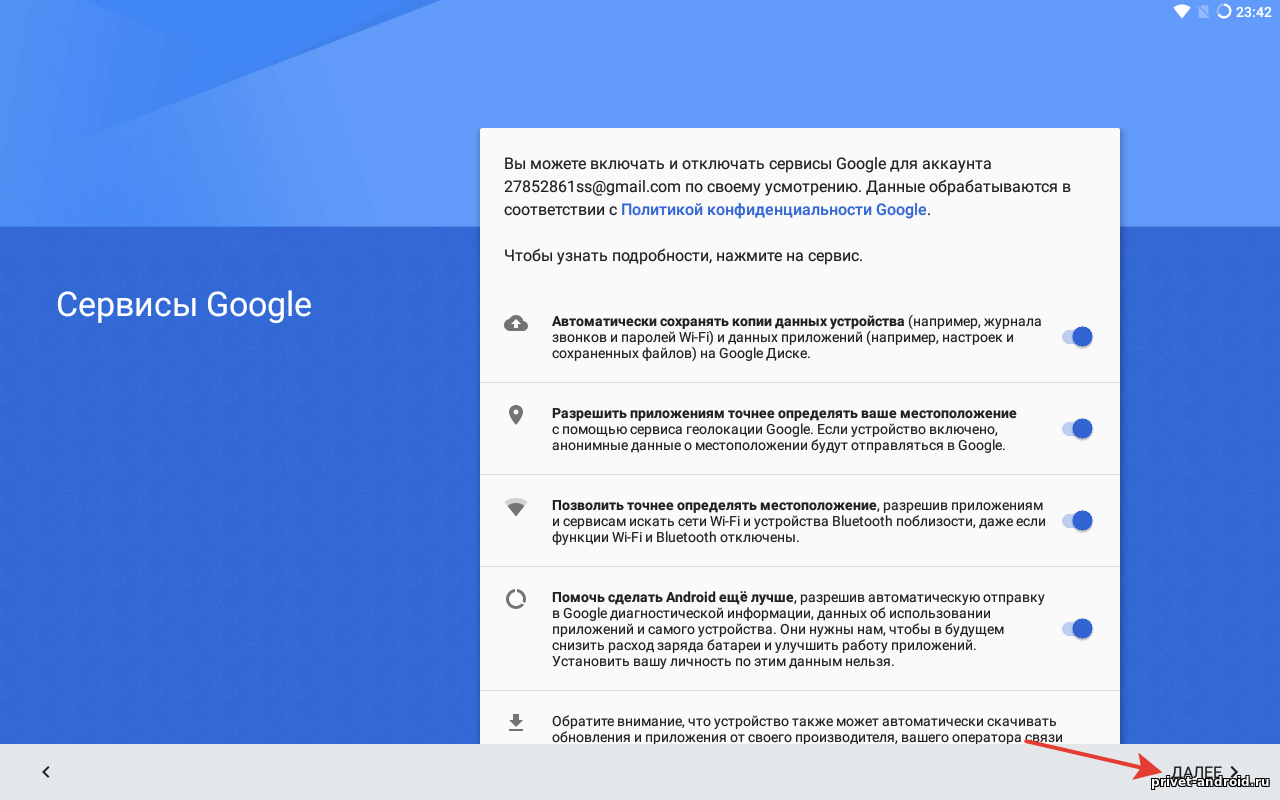
Aktivieren oder deaktivieren Sie die Parameter für Google-Dienste und klicken Sie auf die Schaltfläche.
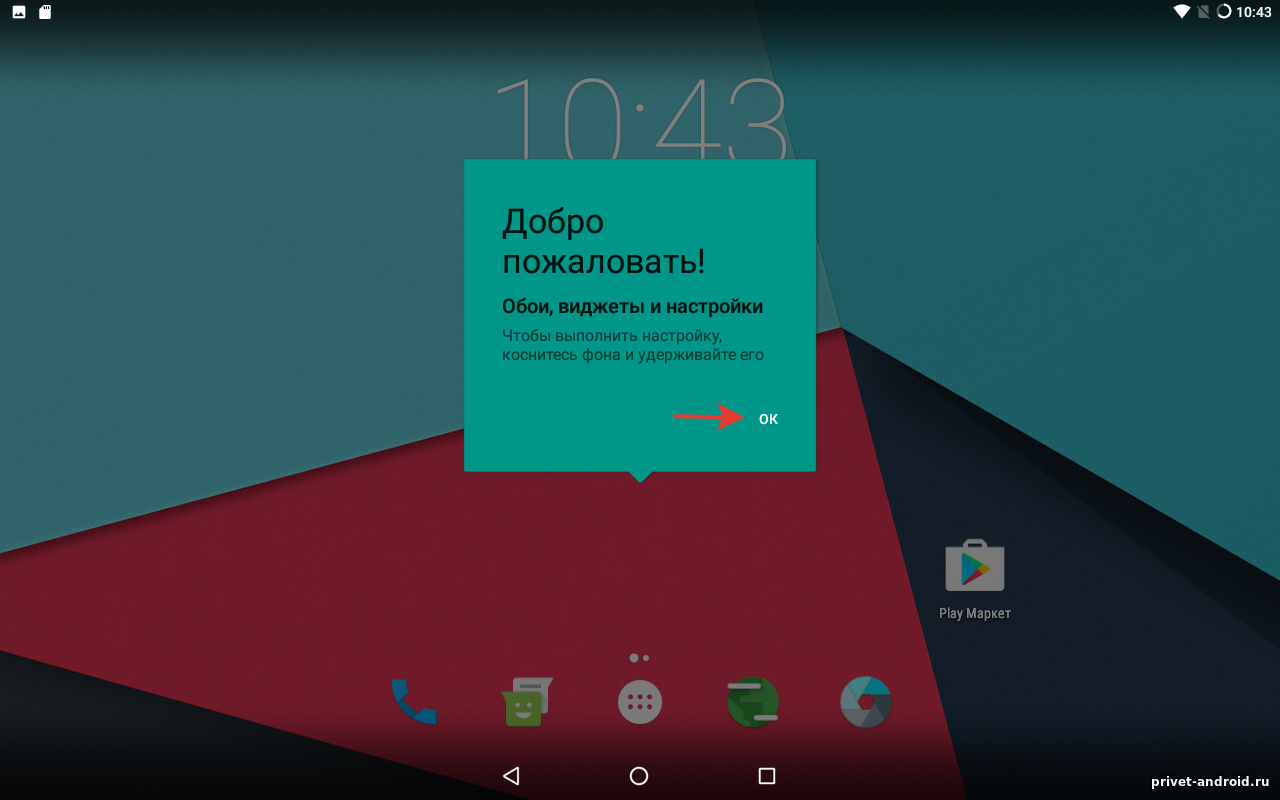
Wir alle haben unser Tablet mit einer neuen Firmware heruntergeladen.
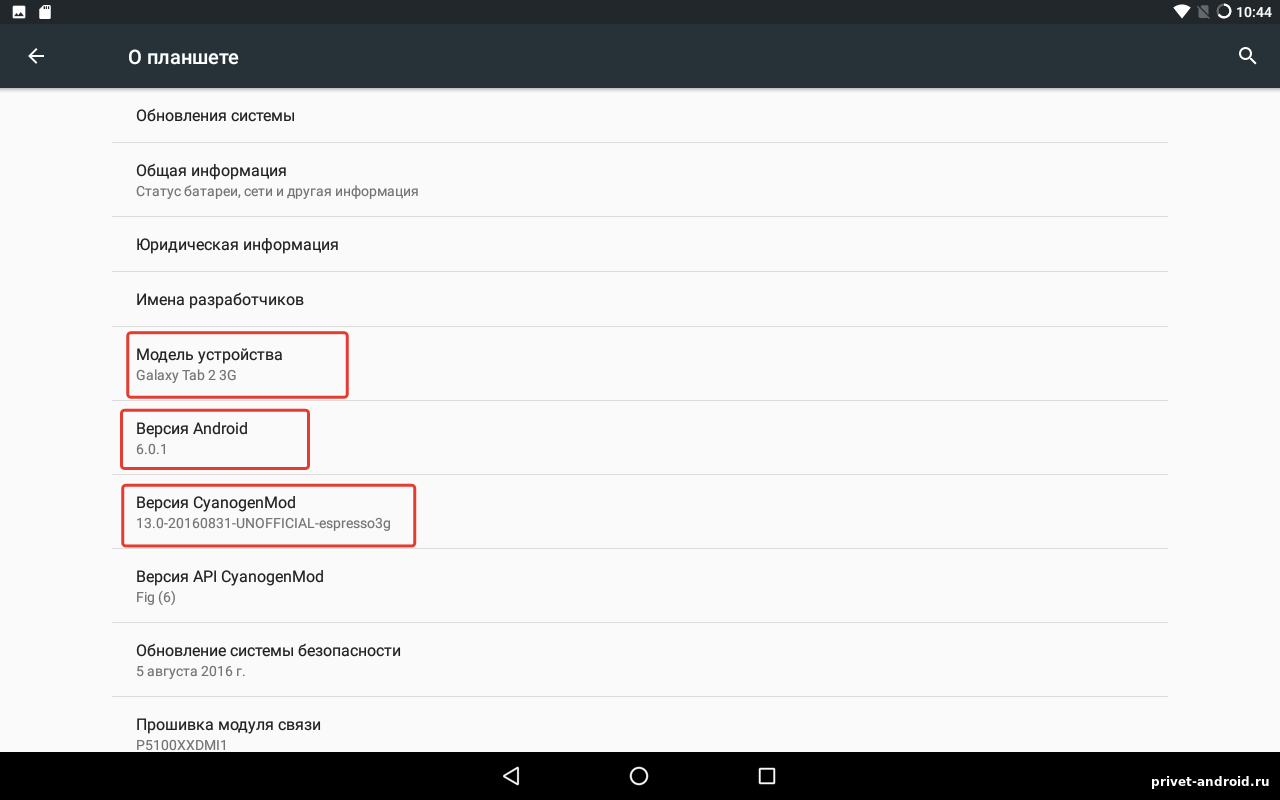
Gehen Sie zu den Einstellungen Ihres Smartphones und sehen Sie, welches Android 6.0.1 auf Ihrem Gerät installiert ist

Die Firmware auf dem Gerät ist installiert und läuft. Vielen Dank für Ihre Aufmerksamkeit.
Vor dir detaillierte schrittweise Anweisungen So blenden Sie ein Tablet Samsung Galaxy Tab 2 10.1. Unsere Redakteure haben die am besten geeignete Methode zum Flashen dieses Samsung-Modells ausgewählt. Wenn diese Anweisung kein Ergebnis liefert Versuchen Sie es mit einer anderen Methode zu flashen: TWRP Recovery, ROM Manager, Fastboot oder klassischer OTA.
Warnung! Nach dem Flashen des Geräts werden alle Daten aus dem internen Speicher gelöscht. Um Ihre Kontakte, Einstellungen und Anwendungen zu speichern, speichern Sie zuerst alle Daten vom Tablet.
Installation des Systems im Sinne von CWM Recovery 1. Laden Sie Ihr Tablet auf mindestens 80%. 2. Wir speichern alle Daten, die nicht von einem Flash-Laufwerk, einer SIM-Karte und einem Tablet-Speicher verloren gehen können. Simka (falls vorhanden) kann herausgezogen werden. 3. Wir legen die notwendige Firmware in den Speicher des Tablets. Die Firmware-Datei muss im Archivformat sein. reißverschluss. Sie können die Firmware abholen und herunterladen. 4. Auf allen Samsung-Tablets gibt es eine Wiederherstellung vom Hersteller, daher ändern wir sie in ClockWorkMod Wiederherstellung. Wir machen es gemäß dieser Anweisung: Installieren Sie die App von Google Play auf Ihrem Tablet. Zapnut es und gib Root-Rechte. Wenn sich auf dem Tablet keine Root-Kontrolle befindet, erhalten Sie diese.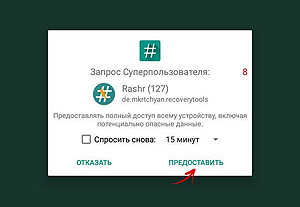 Wählen Sie in der Liste der Optionen "CWM-Wiederherstellung" aus.
Wählen Sie in der Liste der Optionen "CWM-Wiederherstellung" aus. 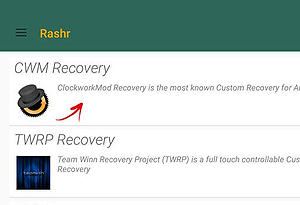 Dann zeigt die Anwendung eine Liste der verfügbaren Wiederherstellungen an. Im Beispiel zeigte Rashr zwei Optionen: ClockworkMod mit Unterstützung für das Klicken auf den Bildschirm und die klassische Version (gesteuert über die Lautstärke- und Ein- / Ausschalttasten).
Dann zeigt die Anwendung eine Liste der verfügbaren Wiederherstellungen an. Im Beispiel zeigte Rashr zwei Optionen: ClockworkMod mit Unterstützung für das Klicken auf den Bildschirm und die klassische Version (gesteuert über die Lautstärke- und Ein- / Ausschalttasten). 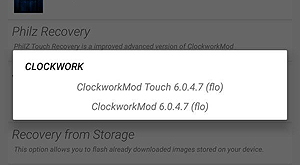 Sie werden zum Herunterladen aufgefordert. Klicken Sie auf "Ja".
Sie werden zum Herunterladen aufgefordert. Klicken Sie auf "Ja". 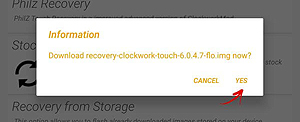 Dann beginnt der Download des CWM Recovery-Images für das Tablet.
Dann beginnt der Download des CWM Recovery-Images für das Tablet. 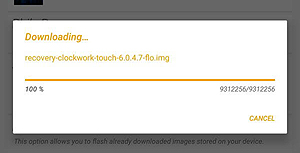 Eine Benachrichtigung wird angezeigt, dass die Firmware erfolgreich war und Sie nun eine geänderte Wiederherstellung installiert haben. Gehen Sie sofort hinein, klicken Sie auf "Ja".
Eine Benachrichtigung wird angezeigt, dass die Firmware erfolgreich war und Sie nun eine geänderte Wiederherstellung installiert haben. Gehen Sie sofort hinein, klicken Sie auf "Ja". 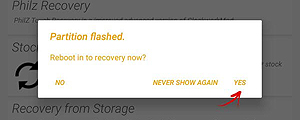 Ist fertig Wenn Sie ClockworkMod Recovery bereits installiert haben, geben Sie einfach eine der folgenden Kombinationen ein, indem Sie 3-5 Sekunden gedrückt halten: - Lauter + Netzschalter - Leiser + Netzschalter - Lauter / Leiser + Netzschalter + "Home" - Lauter + leiser + einschaltknopf 5.
Die Bewegung im Wiederherstellungsmenü wird mit den Lautstärketasten und die Bestätigung der Auswahl mit der Ein- / Austaste ausgeführt. Vor der Installation der Firmware müssen Sie zunächst die Einstellungen zurücksetzen. Wählen Sie daher im Menü daten löschen / Werkseinstellung.
Ist fertig Wenn Sie ClockworkMod Recovery bereits installiert haben, geben Sie einfach eine der folgenden Kombinationen ein, indem Sie 3-5 Sekunden gedrückt halten: - Lauter + Netzschalter - Leiser + Netzschalter - Lauter / Leiser + Netzschalter + "Home" - Lauter + leiser + einschaltknopf 5.
Die Bewegung im Wiederherstellungsmenü wird mit den Lautstärketasten und die Bestätigung der Auswahl mit der Ein- / Austaste ausgeführt. Vor der Installation der Firmware müssen Sie zunächst die Einstellungen zurücksetzen. Wählen Sie daher im Menü daten löschen / Werkseinstellung.
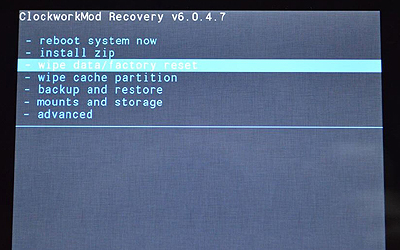 6.
Dann bestätigen Sie einfach, dass Sie mit dem Zurücksetzen einverstanden sind: Ja - Alle Benutzerdaten löschen.
6.
Dann bestätigen Sie einfach, dass Sie mit dem Zurücksetzen einverstanden sind: Ja - Alle Benutzerdaten löschen.
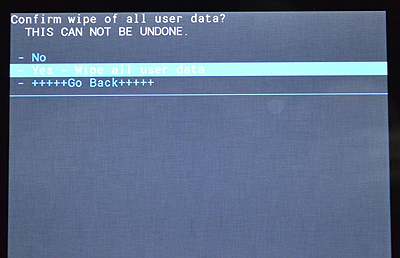 7.
Wählen Sie nun im Hauptmenü von Recovery zip installieren.
7.
Wählen Sie nun im Hauptmenü von Recovery zip installieren.
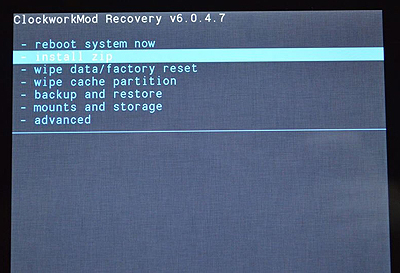 8.
Danach wählen Sie aus Wählen Sie zip from / sdcard.
8.
Danach wählen Sie aus Wählen Sie zip from / sdcard.
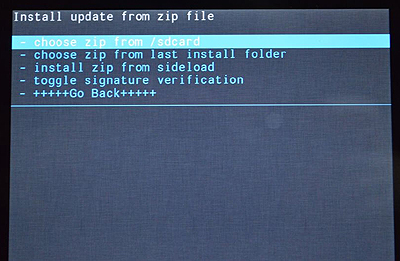 9.
Navigieren Sie zu dem Ordner, in dem Sie die ZIP-Firmware-Datei gespeichert haben, und wählen Sie sie aus.
9.
Navigieren Sie zu dem Ordner, in dem Sie die ZIP-Firmware-Datei gespeichert haben, und wählen Sie sie aus. 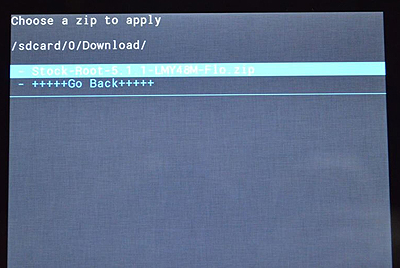 10.
Eine Bestätigungsmeldung wird angezeigt. Auswählen Ja - Installiere ....
10.
Eine Bestätigungsmeldung wird angezeigt. Auswählen Ja - Installiere ....
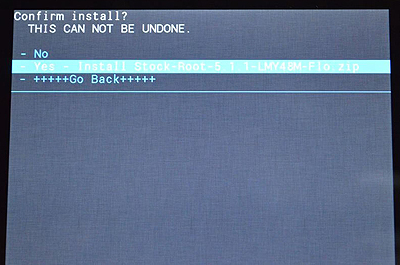 11.
Die Installation der Firmware beginnt und wird am Ende angezeigt Installation von SD-Karte abgeschlossen.
Firmware ist fertig. Wir kehren zum Hauptmenü von CWM Recovery zurück und starten das Tablet neu. Wählen Sie dazu aus system jetzt neu starten.
11.
Die Installation der Firmware beginnt und wird am Ende angezeigt Installation von SD-Karte abgeschlossen.
Firmware ist fertig. Wir kehren zum Hauptmenü von CWM Recovery zurück und starten das Tablet neu. Wählen Sie dazu aus system jetzt neu starten.
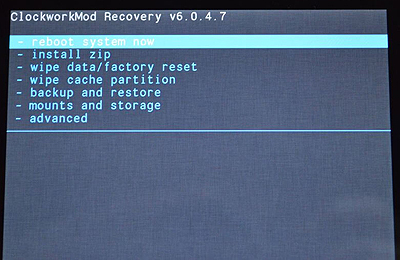 12.
Ist fertig Das Tablet wird mit der bereits installierten Firmware geladen. Andere Materialien
12.
Ist fertig Das Tablet wird mit der bereits installierten Firmware geladen. Andere Materialien


















